- KiCad wird mit einem Schaltplan-Editor geliefert, mit dem Sie ohne Einschränkungen entwerfen können.
- Alle Funktionen von KiCad sind ohne Einschränkungen völlig kostenlos.
- Damit können Sie PCB-Layouts mit bis zu 32 Kupferlagen erstellen.
- Mit KiCad können Sie das Design in 3D anzeigen; das Board kann gedreht oder geschwenkt werden, was die Überprüfung der Details erleichtert.
Es gibt zwei Ansätze, um KiCad unter Ubuntu zu installieren, mit dem Softwarecenter und dem Terminal. Lassen Sie es uns mit diesen beiden Methoden auf Ubuntu installieren.
KiCad unter Ubuntu 20 installieren.04 (LTS) und 20.10 mit dem Software Store von Ubuntu:
Ubuntu hat es vielen neuen Benutzern leicht gemacht, Software mit seinem Softwarecenter zu installieren. Holen wir uns KiCad aus dem Software Store von Ubuntu. Gehen Sie zu Anwendungen und öffnen Sie das Softwarecenter:
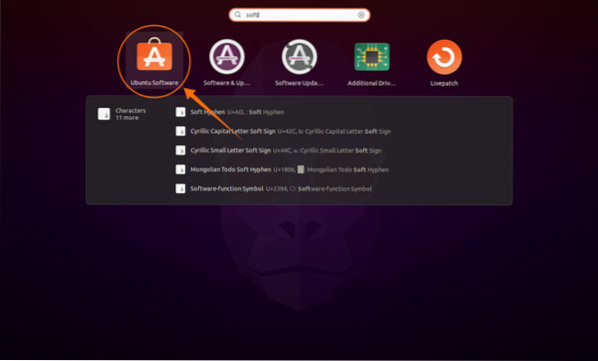
Klicken Sie auf das „Lupe“-Symbol, um nach einem Paket zu suchen, und geben Sie dann „KiCad“ in die Suchleiste ein:
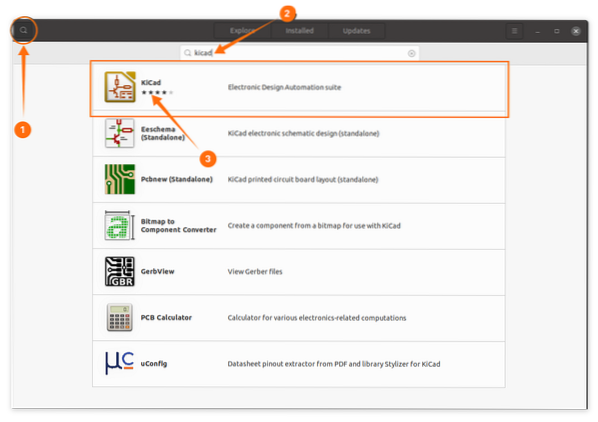
Öffnen Sie KiCad und klicken Sie auf die Schaltfläche „Installieren“:
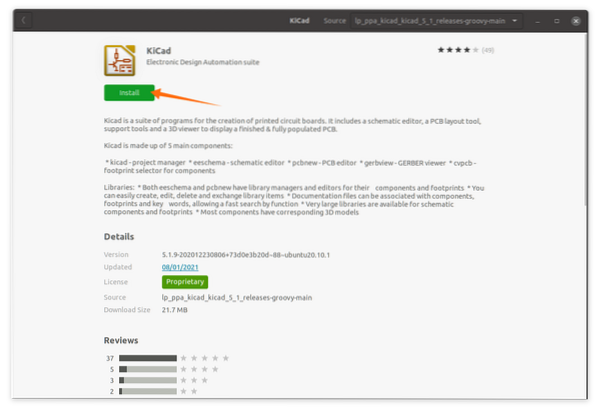
Da es sich um eine Suite handelt, werden daher mehrere Programme installiert, die in Anwendungen angezeigt werden können:
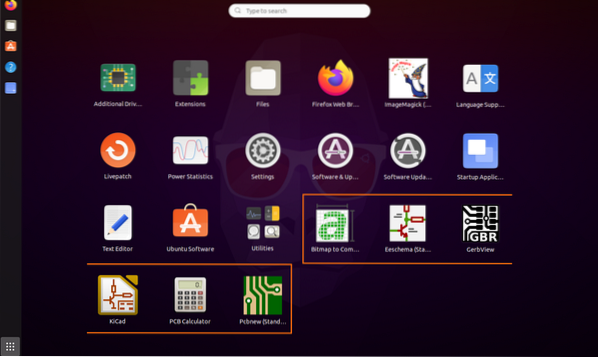
Öffne sie:
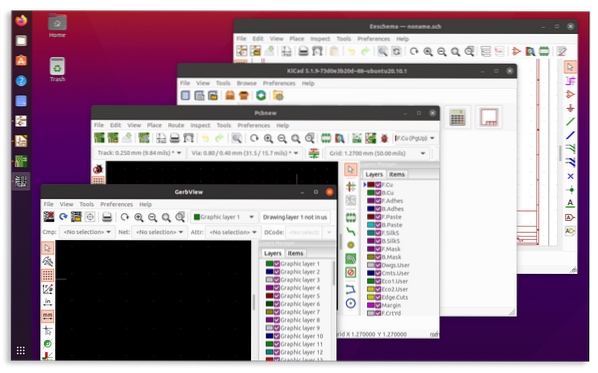
KiCad unter Ubuntu 20 installieren.04 (LTS) und 20.10 mit dem Terminal:
Der zweite Ansatz zur Installation von KiCad ist der Terminal; Verwenden Sie den unten gezeigten Befehl, um das Repository hinzuzufügen:
$ sudo add-apt-repository ppa:kicad/kicad-5.1-Veröffentlichungen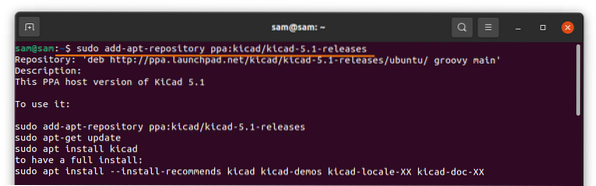
Aktualisieren Sie nun die Paketlisten mit dem Befehl:
$ sudo apt-UpdateUm eine vollständige Installation von KiCad zu erhalten, verwenden Sie den folgenden Befehl:
$ sudo apt install --install-recommends kicad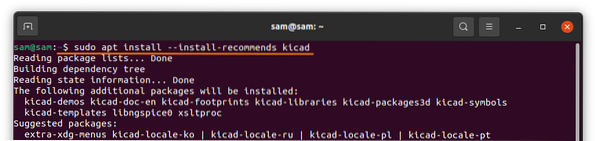
Die gesamte Suite benötigt bis zu 5 GB Speicherplatz auf Ihrem Laufwerk. Wenn Sie nicht daran interessiert sind, alle Pakete zu installieren, verwenden Sie:
$ sudo apt install --no-install-recommends kicad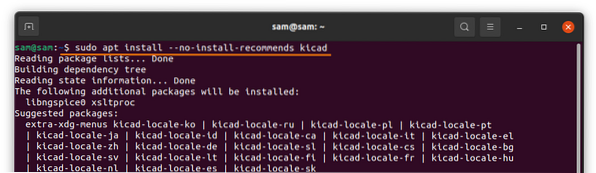
Installieren von Bibliotheken für KiCad 5.x:
Wenn die Installation von KiCad nicht vollständig ist, benötigen Sie möglicherweise zusätzliche Bibliotheken, die
über den Link https://kicad . heruntergeladen werden.org/libraries/download/ :
Für schematische Symbole besuchen Sie: https://kicad.github.io/symbole
Für die Footprints von Leiterplatten (PCB) besuchen Sie: https://kicad.github.io/Footprints
Um die 3D-Funktionen herunterzuladen, verwenden Sie: https://kicad.github.io/packages3d
Diese Bibliotheken können über die jeweiligen Softwareeinstellungen installiert werden.
KiCad von Ubuntu 20 deinstallieren.04 (LTS) und 20.10:
Wenn das KiCad über das Softwarecenter installiert wird, öffnen Sie es erneut und klicken Sie auf den Reiter „Installiert“. Es werden die installierten Anwendungen angezeigt. Suchen Sie KiCad und klicken Sie auf Entfernen, um es zu löschen:
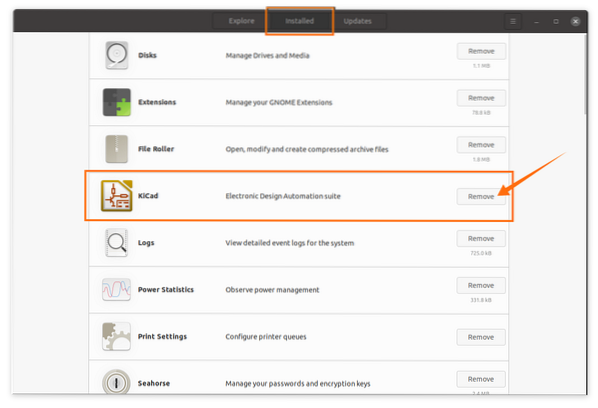
Wenn es über das Terminal installiert wird, geben Sie den folgenden Befehl ein, um KiCad zu löschen:
$ sudo apt entfernen kicad*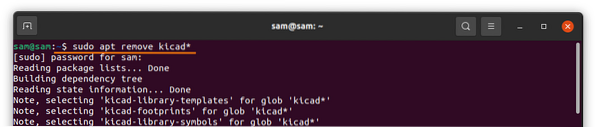
Fazit:
KiCad ist eine sehr robuste Software-Suite und eine perfekte Alternative zu Premium-Software. In dieser Anleitung haben wir gelernt, wie man verschiedene Versionen von KiCad installiert und wie man Bibliotheken herunterlädt und von einem Ubuntu-Gerät deinstalliert.
 Phenquestions
Phenquestions


